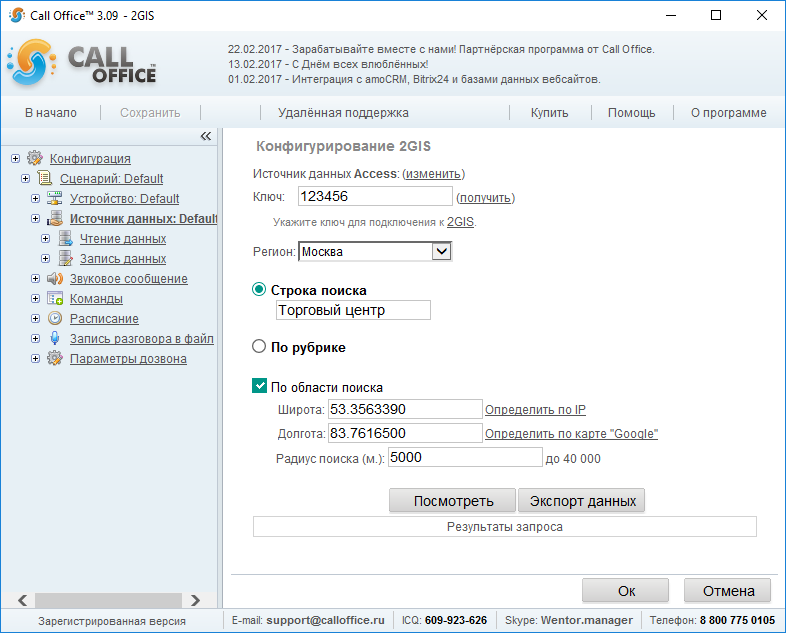Конфигурирование 2GIS (версия 3.xx): различия между версиями
Jugin (обсуждение | вклад) |
Zombrine (обсуждение | вклад) |
||
| Строка 27: | Строка 27: | ||
После нажатия на кнопку '''Экспорт данных''' будет произведена проверка наличия данных в локальной базе данных. Если в базе есть данные, то можно продолжить заполнение данных, если оно было прервано, или заполнить данные с нуля. После этого можно загрузить все данные или указанное количество. | После нажатия на кнопку '''Экспорт данных''' будет произведена проверка наличия данных в локальной базе данных. Если в базе есть данные, то можно продолжить заполнение данных, если оно было прервано, или заполнить данные с нуля. После этого можно загрузить все данные или указанное количество. | ||
'''Важно''': при первичной загрузке данных, загрузите не более нескольких десятков записей, чтобы убедиться, | |||
что в вашей базе данных поля имеют достаточный размер для загрузки данных. | |||
Текущая версия на 06:16, 24 марта 2017
Как попасть на страницу настроек
На странице запуска при остановленном сценарии кликнуть в меню слева по пункту «Источник данных», затем выбрать «2GIS» и нажать кнопку «Далее».
Описание настройки
Источник данных 2GIS используется для подключения к данным 2GIS и их экспорта в другую базу данных (Например, в MySQL).
Параметры
В поле Ключ необходимо ввести API-ключ, полученный из 2GIS. Его необходимо ввести для доступа к выбору Рубрик.
Из списка Регион необходимо выбрать регион, в котором будет производиться поиск организаций.
Поиск организаций может проводиться по Строке поиска или Рубрике. В Строке поиска необходимо ввести не менее 2-ух символов. Поиск будет производиться по всем данным организации, не только по названию. В Рубрике будут указаны рубрики, к которым относятся организации, и количество организаций и филиалов. Необходимо при открытии рубрики выбрать хотя бы одну подрубрику для дальнейшего поиска.
Внимание! При получении данных 2GIS, например, при получении списка регионов, списка рубрик или открытии подрубрик каждый раз отправляется запрос к 2GIS API, который тарифицируется в соответствии с условиями предоставления доступа к 2GIS API. Такие же запросы отправляются и тарифицируются и при нажатии кнопки Посмотреть. Стоимость запросов соответствует тарифному плану, выбранному при получении API-ключа.
После выбора Строки поиска или Рубрики можно производить поиск по области. Необходимо указать точку, вокруг которой будет производиться поиск, указав широту и долготу. Определить их можно автоматически по IP или вручную по Google-карте (Нажмите на любое здание и в ссылке будет указана широта и долгота). Дополнительно можно указать радиус поиска (Максимально 40 000м.).
После ввода параметров можно посмотреть данные о 50-ти организациях, попавших под указанные параметры.
Чтобы загрузить данные из 2GIS в локальную базу данных, необходимо вверху страницы нажать ссылку изменить и выбрать базу данных, в которую будет производиться загрузка данных, указав столбцы, в которые будут записаны определенные данные.
После нажатия на кнопку Экспорт данных будет произведена проверка наличия данных в локальной базе данных. Если в базе есть данные, то можно продолжить заполнение данных, если оно было прервано, или заполнить данные с нуля. После этого можно загрузить все данные или указанное количество.
Важно: при первичной загрузке данных, загрузите не более нескольких десятков записей, чтобы убедиться, что в вашей базе данных поля имеют достаточный размер для загрузки данных.